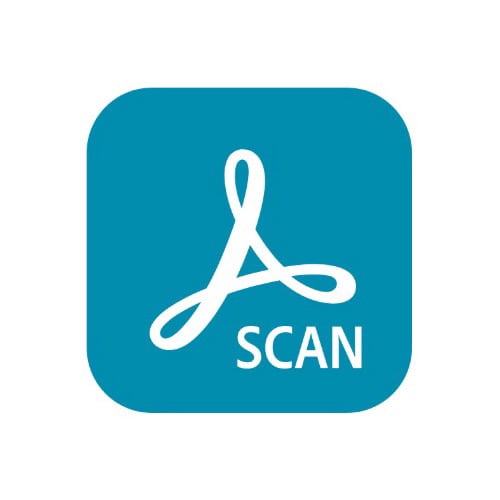Adobe Scan ist ein kostenloser tragbarer Scanner, mit dem du fast alles scannen kannst, von Quittungen, Notizen, Dokumenten, Bildern, Visitenkarten und Whiteboards bis hin zu nahezu jedem Dokument, das du in ein Adobe PDF-Dokument umwandeln kannst. Die App erkennt Text automatisch (OCR), und obwohl Adobe Scan in erster Linie für mobile Geräte konzipiert ist, kannst du die App auch auf deinem PC installieren und verwenden.
Folge den nachstehenden Anweisungen, und ich zeige dir, wie du die Adobe Scan-App kostenlos auf deinen PC herunterladen und installieren kannst.
So lädst du Adobe Scan kostenlos herunter und installierst ihn auf deinem PC
Hinweis: Um die Adobe Scan-App auf deinem PC zu verwenden, musst du einen Android-Emulator wie BlueStacks herunterladen. Nachdem du die App installiert hast, befolge die unten aufgeführten Schritte.
- Klicke auf die Download-Schaltfläche in der Seitenleiste, um direkt zur Adobe Scan Download-Seite zu gelangen.
- Klicke auf die Schaltfläche „APK herunterladen“, um die Installationsdatei zu erhalten. Warte, bis der Download abgeschlossen ist.
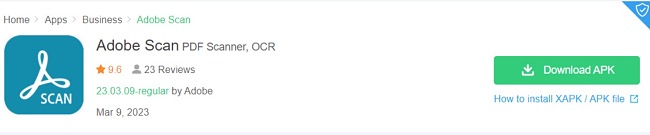
- Öffne BlueStacks und klicke auf die Schaltfläche „APK installieren“ auf der rechten Seite, dann wähle die APK-Datei, die du in Schritt 2 heruntergeladen hast. Klicke auf „Öffnen“, um die Adobe-App zu installieren. Alternativ kannst du auch auf die APK-Datei in deinem Download-Ordner doppelklicken, um die Installation zu starten.
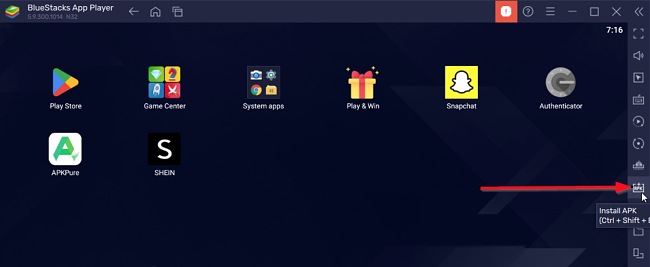
- Warte, bis die Installation abgeschlossen ist. Klicke anschließend auf das Adobe Scan-Symbol, um die App zu starten.
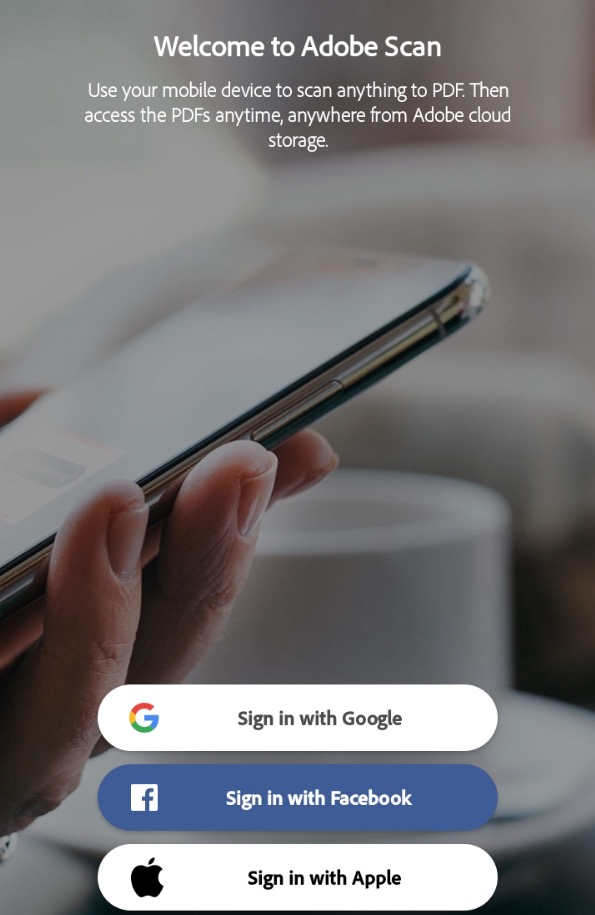
Du kannst jetzt Adobe Scan verwenden, um deine Dokumente in hochwertige PDF-Dateien zu konvertieren. Du kannst dich mit deinem Google-, Apple- oder Facebook-Konto anmelden. Außerdem musst du deine Handynummer verifizieren.
So deinstallierst du Adobe von deinem PC
Wenn du die Adobe Scan-App nicht mehr auf deinem Computer verwenden möchtest, kannst du sie ganz einfach deinstallieren, indem du die folgenden Schritte ausführst:
- Klicke auf das Symbol Einstellungen in BlueStacks.
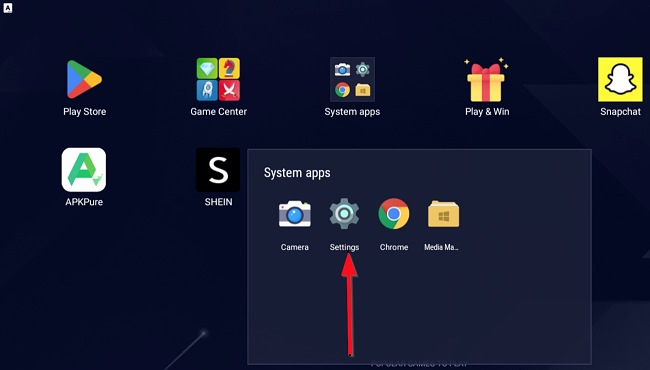
- Gehe zu Apps und suche die Adobe Scan-App. Klicke sie an und wähle Deinstallieren.
- Bestätige, dass du die App löschen möchtest, und Adobe Scan wird von deinem PC gelöscht.
Wenn du andere ähnliche Scan-Apps ausprobieren möchtest, schau dir die folgenden kostenlosen Alternativen an.
Überblick über Adobe Scan
Mit der auf deinem PC installierten Adobe Scan-App kannst du dein Gerät in einen leistungsstarken Scanner verwandeln und jedes beliebige Dokument in eine PDF-Datei mit wiederverwendbaren Inhalten umwandeln. Sie erfasst und konvertiert Papiere wie Visitenkarten, Quittungen, Bücher, Ausweise und Whiteboards schnell in durchsuchbare und bearbeitbare PDFs. Du kannst sogar mehrseitige Dokumente scannen und sie mit einem einzigen Fingertipp als PDF speichern.
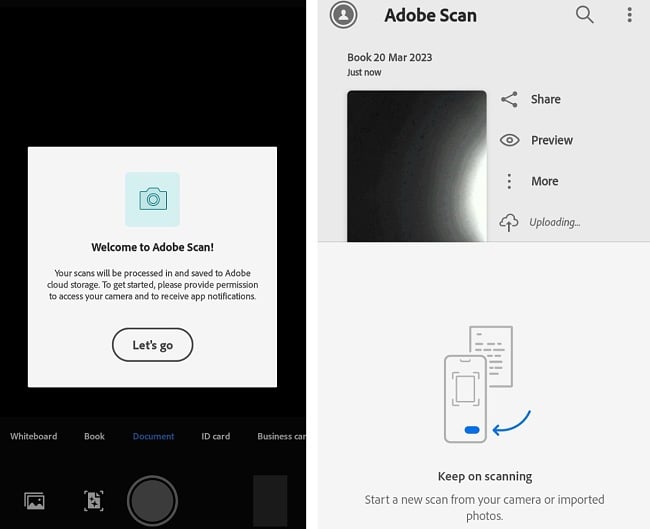
Merkmale von Adobe Scan
Scanne alles im Handumdrehen
Mit Adobe Scan kannst du wichtige Papiere und Whiteboards schnell in Adobe PDF-Dateien umwandeln. Die Erfassung und Konvertierung von Dokumenten, Formularen, Visitenkarten und Whiteboards in hochwertige Adobe PDF-Dateien ist möglich. Adobe Scan verfügt über verschiedene Erfassungsmodi und bietet eine automatische Randerkennung zur einfachen Bearbeitung.
KI-erweiterte Scans
Adobe Scan wurde entwickelt, um auf intelligente Weise sauberere und klarere Scans von Dokumenten zu erstellen. Adobe hat Adobe Sensei eingeführt, die KI, die in vielen der intelligenten Funktionen von Adobe verwendet wird, um die Bildperspektive zu korrigieren und handgeschriebenen oder gedruckten Text zu schärfen. Sie hilft auch dabei, unerwünschte Elemente zu entfernen.
Seiten als JPEG speichern
Mit Adobe Scan kannst du Dateien als JPEG speichern, was dir mehr Flexibilität bei deinen Scans gibt. Du kannst mehr mit deinen Scans machen, Scans in deine Lieblings-Apps hochladen oder sie zu deinen Dokumenten hinzufügen.
Schützen, Exportieren und Komprimieren von Scans
Du kannst deine Dokumente sicher scannen und die wichtigsten Dokumente mit einem Passwort schützen. Außerdem kannst du deine gescannten PDFs zur einfachen Bearbeitung in verschiedene Formate exportieren. Komprimiere Dateien, um den Speicherplatzbedarf zu reduzieren und sie an andere zu senden.
Organisiere deine Scans
Mit Adobe Scan kannst du deine Scans ganz einfach mit empfohlenen Dateinamen und Datumsangaben speichern und sie in benutzerdefinierten Ordnern organisieren. Die Dateien werden in einen sicheren Cloud-Speicher auf dem Konto hochgeladen, den du zuvor erstellt hast. Den Zugriff auf deine gespeicherten Scans kannst du über jede Acrobat-Desktop-, Web- oder mobile Applikation vornehmen.
Öffne deinen Scan in Acrobat
Einfache Öffnung von Scans in Acrobat Desktop, Web oder mobilen Applikationen zum Ausfüllen von Formularen, Unterzeichnen von Dokumenten, Hinzufügen von Notizen oder Kommentaren zu PDFs und zur Abstimmung mit anderen.
Reinigung deiner Scans
Einfache Verbesserung oder Optimierung deiner Scans. Entferne und bearbeite alle Unvollkommenheiten, einschließlich Flecken, Markierungen, Falten und Handschriften.
Inhalt recyceln
Mit Adobe Scan kannst du deine Inhalte wiederverwenden. Dank der integrierten automatischen Texterkennung (OCR) kannst du deine gescannten Fotos in hochwertige Adobe PDF-Dateien umwandeln, die den Text freischalten. So kannst du Text aus jedem PDF-Scan wiederverwenden.
Kostenlose Alternativen zu Adobe Scan
CamScanner: CamScanner ist eine beliebte Scan-App für Mobilgeräte und Desktops. Mit CamScanner kannst du jedes Dokument scannen und in eine PDF-Datei umwandeln. Du kannst sogar PDFs in JPEGs umwandeln, PDFs zusammenführen und viele andere Funktionen ausführen.
Microsoft Lens: Microsoft Lens hilft beim Zuschneiden, Verbessern und Konvertieren von Whiteboards und Dokumenten in lesbare Bilder. Microsoft Lens kann auch Bilder in PDFs, Dokumente und Folien konvertieren, und du kannst deine Bilder in OneNote oder OneDrive speichern.
Pocket Scanner: Pocket Scanner verwandelt deine mobilen Geräte in einen tragbaren Dokumentenscanner für eine effiziente Verwaltung. Mit Pocket Scanner kannst du JPEG-Scans erstellen, Beschriftungen schreiben und Texte zu Fotos hinzufügen und deine Dokumente, Notizen, Whiteboards und Quittungen in mehrseitige PDF-Dateien konvertieren.
FAQs
Ist Adobe Scan kostenlos?
Ja, Adobe Scan ist eine 100% kostenlose App. Folge der obigen Anleitung, um Adobe Scan kostenlos herunterzuladen und auf deinem PC zu installieren.
Ist Adobe Scan sicher?
Ja, die Adobe Scan-App kann sicher heruntergeladen und installiert werden. Stelle sicher, dass du Adobe Scan nur von der offiziellen Website herunterlädst, um zu vermeiden, dass dein PC mit Malware oder Viren infiziert wird.
Kann ich meine Scans mit Adobe Scan als PDF-Dateien speichern?
Ja, Adobe Scan wandelt alle deine Scans automatisch in PDF-Dateien um und speichert sie in deinem Adobe Document Cloud-Konto. Du kannst jederzeit und von überall auf sie zugreifen